Apple ir uzņēmums, kas var likt jums justies kā vienam notrīs veidos, visi stāvokļi ir galējības, vienaldzība, naids vai mīlestība. Neatkarīgi no tā, kā jūtas Apple kā uzņēmums vai Mac kā platforma, neviens nevar noliegt, ka viņu dizains ir vienkārši krāšņs. Neteiktu, ka logi nav krāšņi, tikai tas, ka tie nav salīdzināmi. Piemēram, tikai ikonas. Simboli, kas palīdz nekavējoties identificēt lietotni ar izskatu. Visi zina, kā izskatās mape, un visi zina, kā izskatās atkritumu tvertne. Tas ir darbs, kuru veic ikonas. Katrai Mac datorā redzamajai ikonai ir pielāgojama izšķirtspēja 1024 x 1024, tā ir tik liela izšķirtspēja, ka to var izmantot kā fona attēlu iPad. Ja tas ir jūsu nodoms vai varbūt jūs vienkārši vēlaties to izmantot kādam citam mērķim, šeit ir aprakstīts, kā no Mac var izvilkt ikonas, lai izmantotu to, kā vēlaties, un modificēt lietotnes ikonu ar vienu no savām.
Ikonas iegūšana
Ja vēlaties mainīt ikonas Mac datorā, tasir atsevišķa apmācība, kuru mēs īslaicīgi pārdomāsim, bet vispirms apspriedīsimies, kā atbrīvot šīs ikonas. Pirmais, kas jums jāzina, ir tas, ka Mac datorā ikonas tiek glabātas ar paplašinājumu .icns, tas ir tikai vairāku ikonu attēlu izmēru arhīvs. Šī apmācība būtībā iemācīs jums, kā iegūt attēlus no iepriekšminētā faila. Sāksim.
Mēs ilustrēsim procesu, iegūstotno lietojumprogrammas “Evernote” ikonas, process ir tieši tāds pats kā jebkurai citai lietotnei / failam, tāpēc mēs sākam ar nokļūšanu tur, kur atrodas lietotne. Mape “Applications”. Šeit atradīsit visas instalētās lietotnes. Jūs varat izmantot saīsni ⇧ + ⌘ + a (shift + cmd + a) uz darbvirsmas, lai iegūtu tūlītēju piekļuvi. Tagad dodieties uz paredzēto lietotni un noklikšķiniet ar peles labo taustiņu / ctrl + noklikšķiniet uz ikonas un nospiediet “saņemt informāciju” VAI varat nospiest ⌘ + i (cmd + i), lai pie tā nokļūtu uzreiz. Jūs redzēsit rūti, kurā ir redzama visa šīs lietotnes / faila informācija.
![]()
Šeit blakus lietotnes nosaukumam. Būs tā niecīgā ikona. Noklikšķiniet uz tā vienreiz un nospiediet ⌘ + c (cmd + c), lai to kopētu. Pēc kopēšanas atveriet “Preview” no lietojumprogrammām.
![]()
Tas var novest pie faila vecās versijas, kas jums jau bija, vai arī var atvērt loga rūti “Atvērt”. Atveriet failu izvēlni un noklikšķiniet uz “Fails” un “Jauns no starpliktuves”.
![]()
Priekšskatījumā tiks atvērti visi pieejamie ikonu izmēri. Tagad atlasiet vēlamo ikonu un nospiediet Ctrl + noklikšķiniet uz tās ar peles labo taustiņu un saglabājiet to kā PNG (vai jebkuru citu vēlamo formātu).
caur iDownloadBlog
Tagad veikalā ir maksas lietotnes, kas to darīs jūsu vietā, taču, veicot tik vienkāršu procedūru, nav pamata to nedarīt pats.
Ikonas aizstāšana
Tagad pieņemsim, ka jums vienkārši nepatīk jūsu ikona unvēlos to aizstāt. Process nav precīzi acīmredzams, kā tas ir Microsoft Windows, taču arī tad to nav grūti saprast. Arī šajā gadījumā ir trešo pušu lietotnes, kas var atvieglot šos centienus, taču ir vienkāršāks veids, kā nomainīt ikonas.
Pirmkārt, jums ir jālejuplādē ikonaplāno izmantot. Mēs nomainīsim Evernote ikonu ar alternatīvu, kas atrasta no Google attēliem. Jūs varat atrast daudzas un brīvi lietojamas ikonas ar pat visjūtīgāko tīmekļa meklēšanu.
Kopēšanas process ir diezgan vienkāršs. Dodieties uz savu icns failu (vai attēla failu, neatkarīgi no tā, kuru izmantojat) un nokopējiet to. Vai nu ar ctrl + noklikšķiniet / noklikšķiniet ar labo peles taustiņu, vai ⌘ + c (cmd + c)
Pēc tam visu procesu atkārtojot iepriekšminēto procesuLai iegūtu informāciju, noklikšķiniet uz ikonas un šoreiz nospiediet ⌘ + v. Fails tiks aizstāts. Dažos gadījumos icns fails nedarbosies; tādā gadījumā labāk ir izmantot 1024 x 1024 izšķirtspējas attēlu, Mac labi pielāgojas automātiski.
![]()
Lai noņemtu ikonas, vienkārši noklikšķiniet uz tā paša attēla un nospiediet izdzēst / atpakaļatkāpes taustiņu. Tas var prasīt jūsu sistēmas paroli jebkurā laikā, kad veicat izmaiņas lietotnē.
![]()
Aptuveni tas notiek, izmantojot iepriekšminētās metodes, jūs varat iegūt attēlu, rediģēt to savā iecienītākajā attēlu rediģēšanas rīkā un izmantot to, lai aizstātu noklusējuma ikonu vai jūs vienkārši varētu atrast dažas ikonas tiešsaistē unmanuāli nomainiet tos, kas jums ir. Tiešsaistē ir lieliska ļoti labi izstrādātu ikonu kolekcija. Vai arī, kaut arī mēs to neiesakām, jūs varat vienkārši spēlēt palaidnību draugam (apmainīt vienu ikonu pret otru un pārdēvēt lietotni). Tālāk komentāros paziņojiet mums, kā gāja jūsu pieredze.




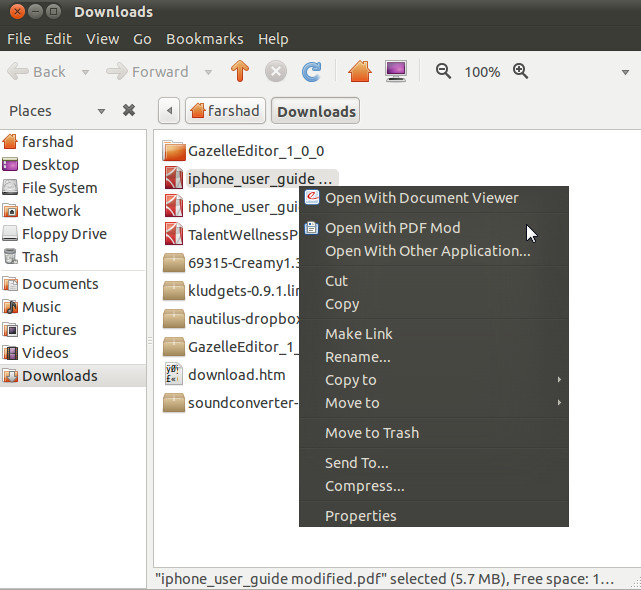
Komentāri